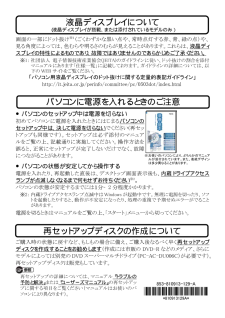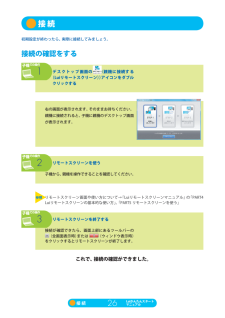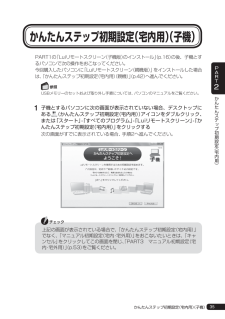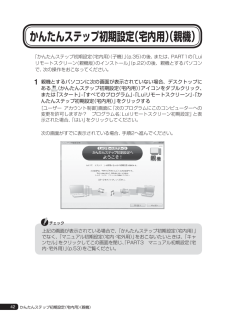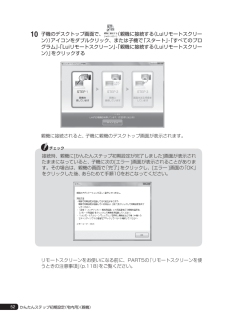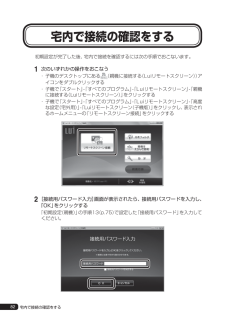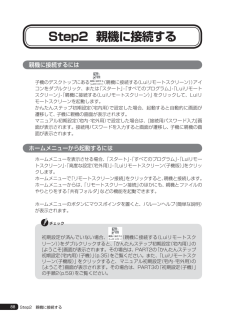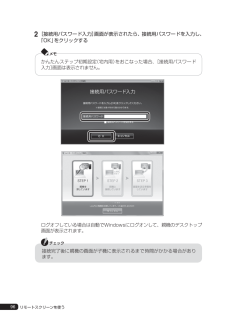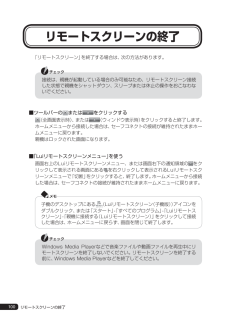Q&A
取扱説明書・マニュアル (文書検索対応分のみ)
"デスクトップ"1 件の検索結果
"デスクトップ"16 件の検索結果
全般
質問者が納得SODIMMは、ノート用の規格なので、ノート用で間違い無いです。デスクトップ用は、もっと全長が長いです。http://www.iodata.jp/product/memory/desktop/
5260日前view121
853-810913-129-A +921:2423:B+!*810913129A* 画面の一部にドット抜け※1(ごくわずかな黒い点や、常時点灯する赤、青、緑の点)や、見る角度によっては、色むらや明るさのむらが見えることがあります。これらは、液晶ディスプレイの特性によるものであり、故障ではありませんのであらかじめご了承ください。 ※1: 社団法人 電子情報技術産業協会(JEITA)のガイドラインに従い、ドット抜けの割合を添付マニュアルにあります「仕様一覧」に記載しております。ガイドラインの詳細については、以下の WEB サイトをご覧ください。 「パソコン用液晶ディスプレイのドット抜けに関する定量的表記ガイドライン」 http://it.jeita.or.jp/perinfo/committee/pc/0503dot/index.html ●パソコンのセットアップ中は電源を切らない 初めてパソコンに電源を入れたときにはじまるパソコンのセットアップ中は、決して電源を切らない でください(再セットアップも同様です)。セットアップは必ず添付のマニュアルをご覧の上、記載通りに実施してください。操作方法を誤ると、正...
2作業の流れはじめに、このマニュアルを読む上で注意していただきたいことを説明します。各機能の呼び方このマニュアルでは、Luiリモートスクリーンの利用に関する各機器や各機能を次の名前で呼んでいます。Luiリモートスクリーンの機能の概要については、「Luiリモートスクリーンでできること」(p.x)をご覧ください。用語 意味子機 「Luiリモートスクリーン(子機版)」がインストールされたパソコンを指します。親機 「Luiリモートスクリーン(親機版)」がインストールされたパソコンを指します。親機接続中 親機と接続している状態を指します。宅内(接続) 親機と子機が同じルータに接続されている状態を指します。宅外(接続) 親機と子機がインターネットを介して接続している状態を指します。VALUESTARシリーズ NEC製の個人向けデスクトップパソコンを指します。LaVieシリーズ NEC製の個人向けノートパソコンを指します。初期設定 Luiリモートスクリーンを使い始める前に必ずおこなう設定を指します。設定後も変更ややりなおしが可能です。初期設定の方法は、2つあります。宅内利用のみの場合は、「かんたんステップ初期設定(宅内用)...
接続初期設定が終わったら、実際に接続してみましょう。接続の確認をする子機での操作1デ ス ク ト ッ プ 画面の(親機に 接続す る(Luiリモートスクリーン)アイコンをダブル)クリックする右の画面が表示されます。そのままお待ちください。親機に接続されると、子機に親機のデスクトップ画面が表示されます。子機での操作2リモートスクリーンを使う子機から、親機を操作できることを確認してください。参照 リモートスクリーン画面や使い方について→『Luiリモートスクリーンマニュアル』 「PART4のLuiリモートスクリーンの基本的な使い方」、「PART5 リモートスクリーンを使う」子機での操作3リモートスクリーンを終了する接続が確認できたら、画面上部にあるツールバーの(全画面表示時)または(ウィンドウ表示時)をクリックするとリモートスクリーンが終了します。これで、接続の確認ができました。接続26Luiかんたんスタートマニュアル
35かんたんステ プ初期設定 ︵宅内用︶PART2かんたんステップ初期設定(宅内用)(子機)かんたんステップ初期設定(宅内用)(子機)PART1の「Luiリモートスクリーン(子機版)のインストール」(p.16)の後、子機とするパソコンで次の操作をおこなってください。今回購入したパソコンに「Luiリモートスクリーン(親機版)」をインストールした場合は、「かんたんステップ初期設定(宅内用)(親機)」(p.42)へ進んでください。USBメモリーのセットおよび取り外し手順については、パソコンのマニュアルをご覧ください。 1子機とするパソコンに次の画面が表示されていない場合、デスクトップにある(かんたんステップ初期設定(宅内用))アイコンをダブルクリック、または「スタート」-「すべてのプログラム」-「Luiリモートスクリーン」-「かんたんステップ初期設定(宅内用)」をクリックする次の画面がすでに表示されている場合、手順2へ進んでください。上記の画面が表示されている場合で、「かんたんステップ初期設定(宅内用)」でなく、「マニュアル初期設定(宅内・宅外用)」をおこないたいときは、「キャンセル」をクリックしてこの画面を閉じ...
42かんたんステップ初期設定(宅内用)(親機)「かんたんステップ初期設定(宅内用)(子機)」(p.35)の後、または、PART1の「Luiリモートスクリーン(親機版)のインストール」(p.22)の後、親機とするパソコンで、次の操作をおこなってください。 1親機とするパソコンに次の画面が表示されていない場合、デスクトップにある(かんたんステップ初期設定(宅内用))アイコンをダブルクリック、または「スタート」-「すべてのプログラム」-「Luiリモートスクリーン」-「かんたんステップ初期設定(宅内用)」をクリックする[ユーザー アカウント制御]画面に「次のプログラムにこのコンピューターへの変更を許可しますか? プログラム名:Luiリモートスクリーン初期設定」と表示された場合、「はい」をクリックしてください。次の画面がすでに表示されている場合、手順2へ進んでください。上記の画面が表示されている場合で、「かんたんステップ初期設定(宅内用)」でなく、「マニュアル初期設定(宅内・宅外用)」をおこないたいときは、「キャンセル」をクリックしてこの画面を閉じ、「PART3 マニュアル初期設定(宅内・宅外用)」(p.53)をご覧...
52 10子機のデスクトップ画面で、(親機に接続する(Luiリモートスクリーン))アイコンをダブルクリック、または子機で「スタート」-「すべてのプログラム」-「Luiリモートスクリーン」-「親機に接続する(Luiリモートスクリーン)」をクリックする親機に接続されると、子機に親機のデスクトップ画面が表示されます。接続時、親機に[かんたんステップ初期設定が完了しました]画面が表示されたままになっていると、子機に次の[エラー ]画面が表示されることがあります。その場合は、親機の画面で「完了」をクリックし、[エラー ]画面の「OK」をクリックした後、あらためて手順10をおこなってください。リモートスクリーンをお使いになる前に、PART5の「リモートスクリーンを使うときの注意事項」(p.118)をご覧ください。かんたんステップ初期設定(宅内用)(親機)
82宅内で接続の確認をする宅内で接続の確認をする初期設定が完了した後、宅内で接続を確認するには次の手順でおこないます。 1次のいずれかの操作をおこなう・ 子機のデスクトップにある(親機に接続する(Luiリモートスクリーン))アイコンをダブルクリックする・ 子機で「スタート」-「すべてのプログラム」-「Luiリモートスクリーン」-「親機に接続する(Luiリモートスクリーン)」をクリックする・ 子機で「スタート」-「すべてのプログラム」-「Luiリモートスクリーン」-「高度な設定(宅外用)」-「Luiリモートスクリーン(子機版)」をクリックし、表示されるホームメニューの「リモートスクリーン接続」をクリックする 2[接続用パスワード入力]画面が表示されたら、接続用パスワードを入力し、「OK」をクリックする「初期設定(親機)」の手順13(p.75)で設定した「接続用パスワード」を入力してください。
88Step2 親機に接続するStep2 親機に接続する親機に接続するには子機のデスクトップにある(親機に接続する(Luiリモートスクリーン))アイコンをダブルクリック、または「スタート」-「すべてのプログラム」-「Luiリモートスクリーン」-「親機に接続する(Luiリモートスクリーン)」をクリックして、Luiリモートスクリーンを 起動します。かんたんステップ初期設定(宅内用)で設定した場合、起動すると自動的に画面が 遷移して、子機に親機の画面が表示されます。マニュアル初期設定(宅内・宅外用)で設定した場合は、[接続用パスワード入力]画面が表示されます。接続用パスワードを入力すると画面が遷移し、子機に親機の画面が表示されます。ホームメニューから起動するにはホームメニューを表示させる場合、「スタート」-「すべてのプログラム」-「Luiリモートスクリーン」-「高度な設定(宅外用)」-「Luiリモートスクリーン(子機版)」をクリックします。ホームメニューで「リモートスクリーン接続」をクリックすると、親機と接続します。ホームメニューからは、「リモートスクリーン接続」のほかにも、親機とファイルのやりとりをする「共有フ...
96リモートスクリーンを使う 2[接続用パスワード入力]画面が表示されたら、接続用パスワードを入力し、「OK」をクリックするかんたんステップ初期設定(宅内用)をおこなった場合、[接続用パスワード入力]画面は表示されません。ログオフしている場合は自動でWindowsにログオンして、親機のデスクトップ 画面が表示されます。接続完了後に親機の画面が子機に表示されるまで時間がかかる場合があります。
100リモートスクリーンの終了リモートスクリーンの終了「リモートスクリーン」を終了する場合は、次の方法があります。接続は、親機が起動している場合のみ可能なため、リモートスクリーン接続した状態で親機をシャットダウン、スリープまたは休止の操作をおこなわないでください。■ツールバーのまたはをクリックする(全画面表示時)、または(ウィンドウ表示時)をクリックすると終了します。ホームメニューから接続した場合は、セーフコネクトの接続が維持されたままホームメニューに戻ります。親機はロックされた画面になります。■「Luiリモートスクリーンメニュー」を使う画面右上のLuiリモートスクリーンメニュー、または画面右下の通知領域のをクリックして表示される画面にあるを右クリックして表示されるLuiリモートスクリーンメニューで「切断」をクリックすると、終了します。ホームメニューから接続した場合は、セーフコネクトの接続が維持されたままホームメニューに戻ります。子機のデスクトップにある(Luiリモートスクリーン(子機版))アイコンをダブルクリック、または「スタート」-「すべてのプログラム」-「Luiリモートスクリーン」-「親機に接続する(L...
- 1
- 1
- 2